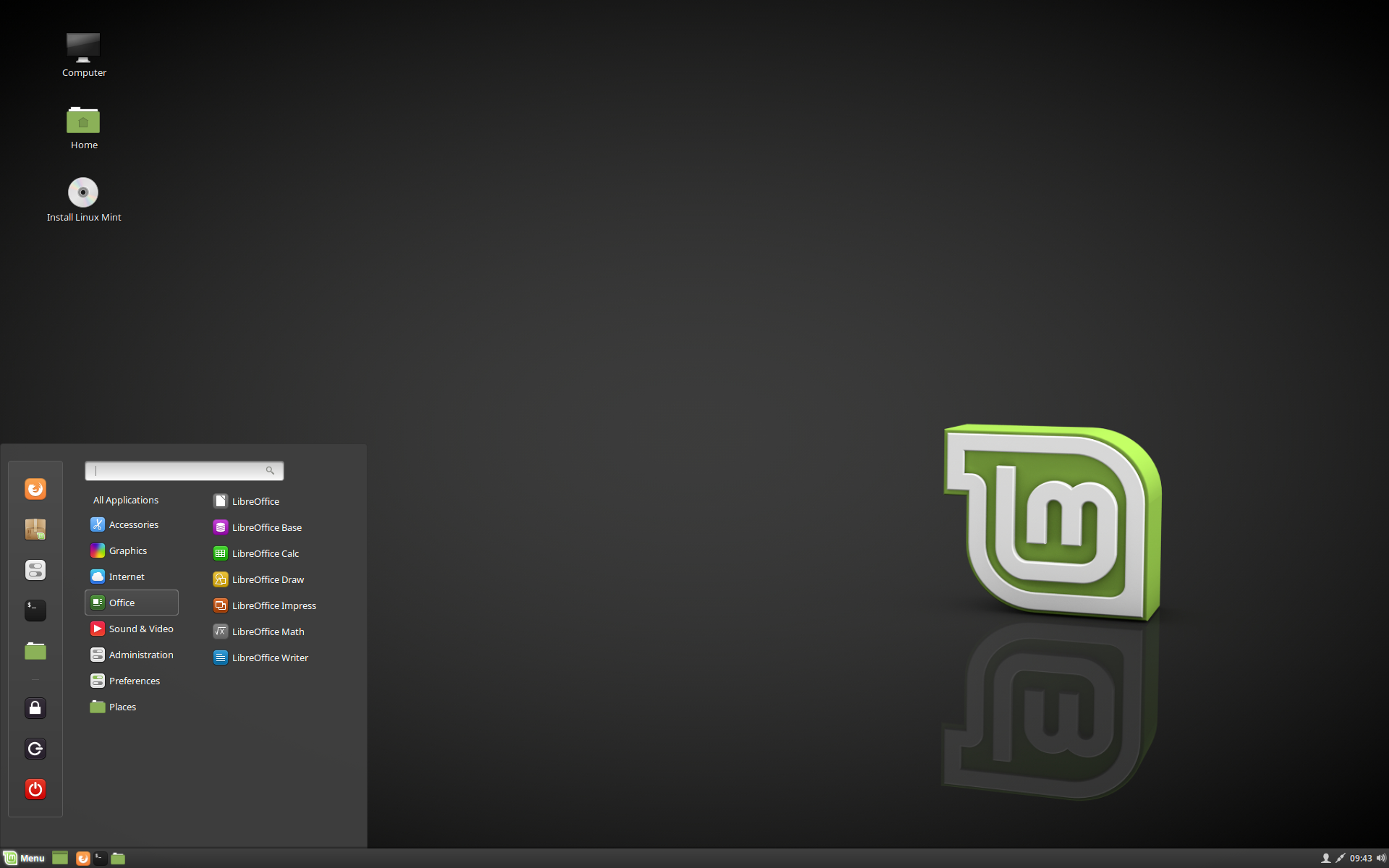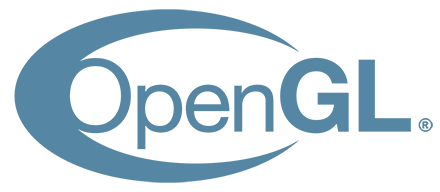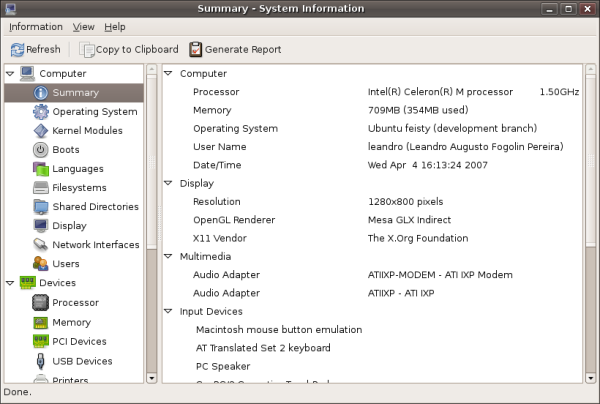Les Environnements Graphiques
bonjour, ces derniers jours je me suis amuser à tester différents environnements graphiques et je souhaiterai partager un peu mon ressenti sur mes testes afin de vous permettre de choisir celle qui pourrait vous convenir le mieux ( je ne vais pas parler des habituel XFCE, GNOME,UNITY,LXLE…)
- tout d’abord on va commencer par celle qui était installer de base sur ma linux mint , je l’ai choisi en cinnamon : sobre et assez élégant

- il fait parti des environnements que je préfère car très simple d’utilisation et intuitif il reste un classique quand on veut installer mint surtout quand l’utilisateur viens de chez windows . Son seul inconvénient est sa gourmandise , je m’explique , on ne pourra pas mettre cette environnement sur d’ancien PC il convient surtout au machine récentes et pourrai éventuellement avoir des problème pour synchroniser les manipulations faites via le terminal et celle faites en mode graphique ( mais tous on le soucis a peu prés géré) .
- le deuxième est mate :c’est l’une des autres possibilité d’installation de base de linux mint
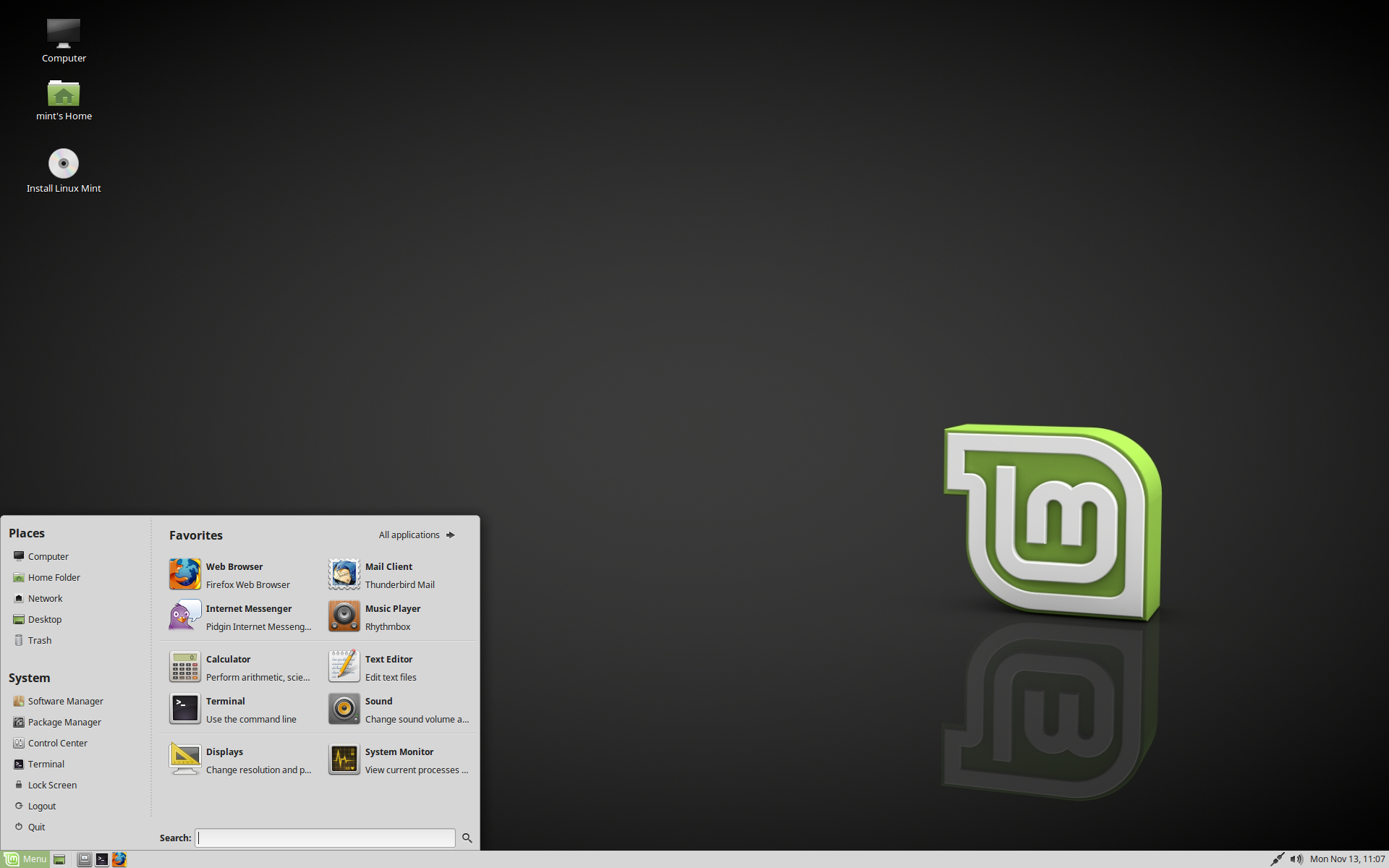
Mate est un peu moins attrayant mais reste tout aussi pratique que sont confrère cinnamon la seul différences notable que l’on peut avoir c’est que celui ci est un peu moins gourmand en ressources et donc pourra être installer sur les machines les plus anciennes .
- le suivant j’ai du le tester en l installant directement sur mint c’est budgie qui fait parti des petits nouveau qui ce présente comme une alternative a unity mais dans le texte ressemble plus à cinnamon modifier . On va disposer d’une barre de menu et fonctionnalité et une autre barre raccourci un peut comme mac ou elementary os . depuis que je l’ai installer il ne m’as posé aucun problème
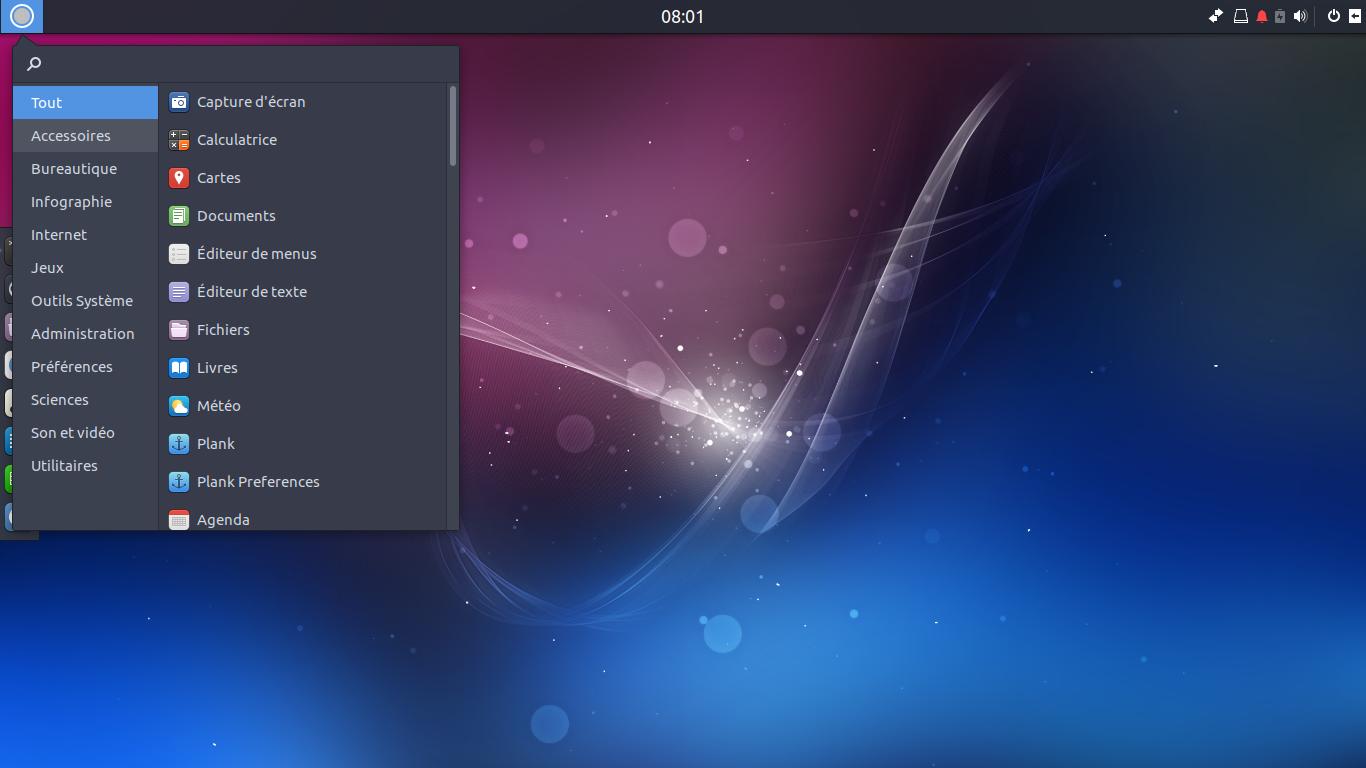
- le dernier dont je souhaiterai parler et qui me tape bien à l’oeil : c’est deepin je l’ai tester en tant machine virtuel et il fonctionne bien et il tourne assez bien . Il a deux visuel mac ou un peu plus windows et vraiment tres beau rien à déclarer juste à vérifier sur le long termes si celui ci tiens la route
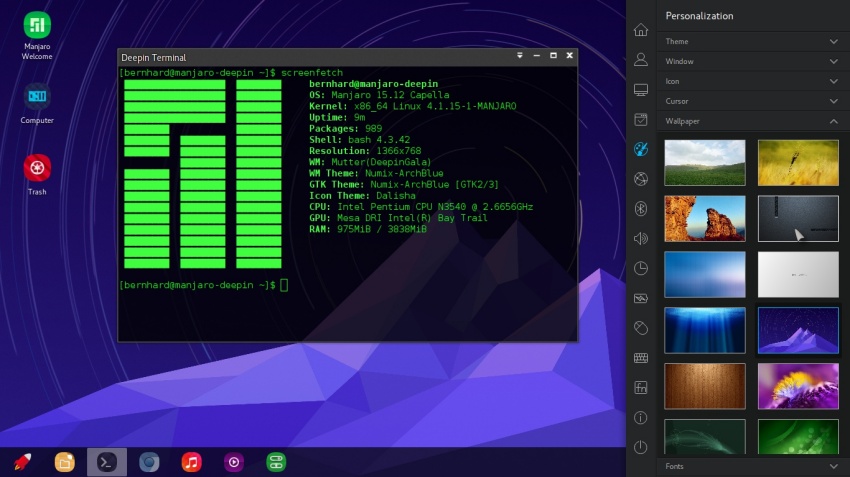
et si jamais vous installer ces environnement par au dessus d’un autre quelques commandes qui vont vous êtres utile pour changer
rm -i ~/.ICEauthority ~/.Xauthoritysudo rebootsudo chmod 600 ~/.ICEauthority ~/.Xauthoritysudo chown votrenom:votrenom ~/.ICEauthority ~./Xauthority
on va supprimer les anciennes configurations de l’environnement puis s’autoriser mettre les droits sur la nouvel génération du fichier de configuration de l’environnement .